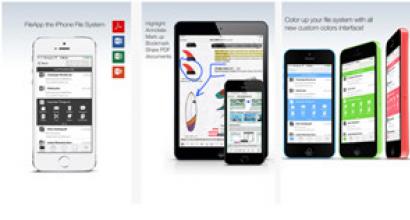Sblocca PDF: rimozione password PDF online gratuita. Modi semplici per rimuovere la password da un file PDF Rimozione della protezione pdf dalla modifica
Ciao amici! L'articolo discuterà i modi per rimuovere la protezione dal formato PDF. Sarà necessario rimuovere la protezione dal PDF nei casi in cui la modifica e la stampa del file saranno vietate. E per i dispositivi mobili, tale divieto non consentirà nemmeno di aprire un PDF. Esistono diversi metodi per risolvere il problema che si verifica con i file scaricati da Internet, ad esempio i libri.
Esistono diversi modi per reimpostare la password. Alcuni di essi implicano la necessità di utilizzare software o servizi di terze parti. Ma ci sono anche metodi per i quali non è necessario scaricare nient'altro o visitare siti sconosciuti.
Riepilogo:
Come rimuovere la protezione da un file pdf
Reimposta la password dell'utente
Alcuni gli utenti stanno provando semplicemente a reimpostare la propria password, perché non consente di eseguire le azioni necessarie per un altro utente. Questo tipo di password impedisce non solo di modificare e stampare il file, ma anche di visualizzarlo.
Un modo è utilizzare programmi che indovinano automaticamente la password, ma tali utilità non sempre danno il risultato atteso. Un programma del genere non sarà in grado di indovinare affatto se la password è complessa. La velocità di selezione della password dipenderà dalle prestazioni del computer, quindi questo metodo non è adatto a sistemi deboli.
Suite Passcovery
Il programma funziona con la maggior parte degli archivi e dei documenti disponibili. Funziona solo su PC con sistema operativo Windows. Per funzionare, l'utilità utilizza le risorse della scheda video per accelerare il processo di selezione delle password adeguate. Ma il programma è a pagamento e il costo è di 199 dollari.
Per utilizzarlo gratuitamente, gli sviluppatori offrono la possibilità di testarlo per mezz'ora. Ciò determinerà se il programma può indovinare la password per un file specifico. Ma a causa delle restrizioni, all'utente verranno forniti solo i primi due caratteri, che potrebbero essere sufficienti in alcuni casi di indovinamento della password.
Un'utilità che ti aiuterà a ottenere accesso al file per i possessori di prodotti Apple con il sistema operativo macOS. Funziona secondo il principio della selezione di una password adatta, un metodo simile viene utilizzato nel programma Passcovery Suite.
Per utilizzarlo, è necessario trascinare e rilasciare un file PDF protetto e selezionare "Dimenticato". Se ci sono ipotesi (segni, numero di caratteri, caratteri speciali), è possibile specificarle per ridurre la base per trovare una password adatta. Per confermare l'azione, premere "Decrittografa".
Lo svantaggio del programma èè la durata dell'indovinare la password. È possibile selezionare combinazioni complesse nell'arco di più giorni. E quelli digitali leggeri vengono rilevati in pochi minuti.
Per l'uso gratuito, il programma è adatto solo a quegli utenti per i quali saranno sufficienti le prime cinque pagine del file. Per sbloccare tutto dovrai acquistare il programma per $ 35.
Il programma funziona secondo il principio del recupero della password, anziché della sua eliminazione. Per utilizzare il programma è necessario selezionare un file, specificare il percorso in cui salvare e avviare il processo. A causa del fatto che il programma seleziona le password, il processo può richiedere molto tempo.
Dovresti anche tenere presente che l'alfabeto cirillico potrebbe non essere visualizzato correttamente a causa del fatto che il programma non è stato adattato per la lingua russa. Ma l'utilità è completamente gratuita.
Come reimpostare la password dell'autore in pdf
Password dell'autoreè una misura di sicurezza utilizzata solo per impedire la modifica e la stampa dei file. La rimozione di tale restrizione richiederà meno risorse rispetto a una password utente.
Il primo metodo, che richiede solo un browser di Google. Per rimuovere la protezione da un file PDF, devi avviare Chrome, aprire Google Docs e caricare il documento desiderato su Google Drive. Dopo il download, è necessario aprirlo in Google Docs, è necessario fare clic sull'icona della stampante o salvare il contenuto lungo il percorso “Scarica come” => “Documento PDF”.
Come autostrada senza pedaggio ti consentirà di creare un nuovo file PDF con le informazioni necessarie, che non sarà più bloccato per l'utente. Può essere modificato tramite qualsiasi editor PFD e stampato.
Quando utilizzi il sito smallpdf.com, dovrai trascinare il file necessario per rimuovere la protezione, quindi confermare il diritto di sblocco. Una volta che il servizio ha completato il suo lavoro, il file può essere salvato su Google Drive e quindi puoi iniziare a modificarlo o stamparlo.
Un servizio simile è fornito da pdf.io, ilovepdf.com e altri. Il principio di funzionamento è identico per tutti.
Come tutti i servizi simili, è facile da usare. Per fare ciò, devi aprire la sezione “Sblocca PDF” dalla riga superiore e fare clic sul pulsante verde “Seleziona...”.
Il file sbloccato finito può essere scaricato.
Un altro rappresentante di servizi online che ti consentono di sbloccare facilmente PDF. Non è necessario registrarsi al sito per utilizzarlo. Per inserire il file che devi sbloccare, devi fare clic su “Scegli file” o trascinarlo nel campo “Trascina PDF qui”. Quindi devi accettare i termini e fare clic su “Sblocca PDF!”
Successivamente, puoi scaricare il file PDF sbloccato.
Copiare testo da un file PDF scansionato
Se il file PDF non è bloccato, ma le procedure di modifica e stampa non sono ancora disponibili, è molto probabile che tutte le pagine siano solo fogli scansionati.
Per creare tali PDF, vengono utilizzati scanner o fotocamere, dopo di che le immagini risultanti vengono inserite nel file. Per ottenere una versione testuale, dovrai utilizzare programmi in grado di riconoscere il testo dalle immagini.
Il programma ABBYY ti consente di estrarre testo da un file PDF. È necessario trascinare il file nella finestra del programma, dopodiché inizierà il riconoscimento del testo. Il risultato risultante può essere salvato o copiato in TXT o DOCX.
Il programma stesso è a pagamento, ma gli utenti possono utilizzare la versione online. Per fare ciò dovrai registrarti al servizio, dopodiché saranno disponibili 10 pagine per il riconoscimento.
Come programmi alternativi, ma con funzionalità completamente gratuita, utilizza: Office Lens, Adobe Scan, OCR gratuito in Word, OCR online, OCR gratuito.
Un programma con un'interfaccia semplice. Tutto quello che devi fare è selezionare il file che verrà decrittografato e l'indirizzo in cui salvare la nuova versione senza password.
Funziona solo con file Acrobat 9 e versioni successive. Utilizzato per decrittografare le password a 128 e 256 bit. Devi solo inserire il file e fare clic su "Sblocca" senza dover inserire una password.
Come rimuovere la protezione utilizzando GuaPDF
Il programma può essere utilizzato senza pagare per file di piccole dimensioni. Se hai bisogno di decifrare il libro, dovrai acquistare la versione ufficiale. GuaPDF non solo rimuove la password, ma può recuperarla, ma solo con crittografia a 40 bit. È possibile rimuovere le password anche se sono state create con la crittografia 256 AES.  Il file da sbloccare viene selezionato per l'uso, dopodiché il processo inizia automaticamente. L'utente riceve immediatamente il risultato se ha bisogno di rimuovere la password. Ci vorrà del tempo prima che venga ripristinato.
Il file da sbloccare viene selezionato per l'uso, dopodiché il processo inizia automaticamente. L'utente riceve immediatamente il risultato se ha bisogno di rimuovere la password. Ci vorrà del tempo prima che venga ripristinato.
Sta a te decidere quale programma o server rimuovere una password da un file pdf. E questo è tutto quello che ho per oggi. Se ti è piaciuto l’articolo, non essere pigro e condividilo con i tuoi amici sui social network. Ma, per essere sempre aggiornato sulle ultime novità del mio blog, assicurati di: iscriviti per ricevere aggiornamenti. Ci vediamo sul mio blog.
La protezione dei file PDF è progettata per garantire la conformità alle leggi sul copyright attraverso funzionalità che impediscono ad altri di copiare o riprodurre in altro modo il contenuto del file. Il proprietario o l'autore di un file PDF può limitare l'accesso alla lettura, stampa, copia e modifica del documento proteggendolo con una password. Se devi modificare o copiare testo da un file PDF, ma non disponi dei diritti di accesso necessari al file, per sbloccare il file PDF devi seguire questi passaggi.
Metodo 1 di 11: Scopri cosa blocca esattamente la protezione installata
">Apri il file PDF. Se hai bisogno di una password per aprire un file, dovrai scaricare un programma per craccarlo. Questo approccio richiede molte risorse. Per decifrare anche le password più semplici possono essere necessari diversi giorni, durante i quali il computer non sarà in grado di eseguire altre attività. C'è una possibilità molto piccola che le password ben protette non vengano violate affatto.
Controlla la protezione. Se non è necessaria una password per aprire il file, è possibile determinare se il file è protetto in altro modo dalla presenza dell'icona di un lucchetto. Se il documento è protetto, questa icona si troverà nella parte superiore (situata a sinistra) del pannello. Fare clic sull'icona per assicurarsi che il file sia protetto.
Metodo 2 di 11: Rimuovere la protezione di un file PDF come proprietario o autore
Apri un file PDF sicuro. Per fare ciò, puoi utilizzare Adobe Acrobat. Perché questo metodo funzioni, devi essere l'autore del documento o conoscere la password.
Fare clic sul pulsante Proteggi. Questo pulsante si trova sulla barra degli strumenti delle attività. È facile da riconoscere per la presenza su di esso dell'immagine di un castello.
Modifica le tue impostazioni di sicurezza. Se desideri configurare le impostazioni di sicurezza anziché rimuovere la protezione del file PDF, seleziona l'opzione "Dettagli autorizzazione" situata sotto il pulsante Sicuro.
Metodo 3 di 11: Utilizzo di Google Drive
Gli utenti che utilizzano spesso libri, manuali o guide di studio in formato PDF a volte riscontrano uno spiacevole problema. Quando provano a modificare, stampare un file, anche solo copiare una frase da un libro, non possono farlo. Il fatto è che l'autore o l'editore spesso blocca queste funzioni, e quindi è utile sapere come rimuovere la protezione da un file PDF online o offline.
Motivi del blocco
Nell'era della totale disponibilità dell'informazione e, di conseguenza, dello sviluppo copia illegale dei risultati di altre persone, alcuni creatori di contenuti, scrittori e scienziati stanno cercando di proteggere il proprio lavoro intellettuale. Tra loro, ovviamente, ci sono persone che professano il principio dell’accessibilità universale e dell’apertura dei dati, ma sono una minoranza. E una persona che crede che la paternità di un'opera sia più importante del suo valore pratico cerca in ogni modo di impedirne o complicarne la replica illegale.
Oltre alla riluttanza a dare tutti gli allori ad altre persone, c'è anche
una ragione più prosaica: la segretezza. Non tutti i documenti sono destinati agli occhi del cittadino medio. Alcuni di essi contengono informazioni fondamentali per garantire la sicurezza del Paese, altri contengono corrispondenza personale e informazioni riservate su una persona. Indipendentemente dal formato, tali contenuti sono protetti da una chiave di crittografia affidabile e, di norma, non sono disponibili al pubblico.
La terza ragione è il desiderio di preservare lavorare in ottime condizioni. Accade spesso che, ad esempio, una pagina di Wikipedia o un importante rapporto scientifico di uno scienziato siano sottoposti a editing spietato da parte di persone che non hanno sufficiente competenza in materia. Pertanto, gli articoli nelle enciclopedie online sono protetti dalla modifica e i lavori degli scienziati pubblicati nel pubblico dominio sono presentati solo per la lettura.
Pertanto, ci sono tre ragioni di preoccupazione riguardo alla sicurezza delle informazioni:
- Contrastare il furto del lavoro intellettuale.
- Riservatezza delle informazioni.
- Protezione dalla censura e dalle modifiche.
Specie Esistono due tipi di protezione per i file PDF:
- Dall'apertura. Di norma, in questo modo le informazioni segrete o il materiale didattico di un istituto scolastico sono protetti dall'uso da parte degli studenti di un altro. Nel secondo caso, solitamente, agli studenti viene fornita una password universale con la quale è possibile sbloccare il documento.
- Dalla copiatura alla stampa- questo può essere fatto anche da alcuni insegnanti che hanno bisogno che i loro studenti esprimano i pensieri nei loro lavori con parole proprie e non semplicemente copiandoli da un libro di testo. Inoltre, la protezione della stampa consente di proteggere un documento dalla riproduzione e distribuzione illegale.
Metodi per rimuovere la protezione
A seconda dei casi, potrebbe essere necessario utilizzare un software specifico, un potente processore del computer e una certa somma di denaro per acquistare una licenza. In altri casi più semplici, puoi cavartela con un metodo semplice. Ci sono due opzioni:
- Rimuovere la protezione da un file PDF utilizzando un servizio online.
- Selezione della password tramite un programma che funziona utilizzando un dizionario integrato, forza bruta (in traduzione - forza bruta, semplice ricerca di frasi di password popolari) e metodi di selezione euristica.
I servizi online sono adatti solo per rimuovere la protezione dalla copia o dalla stampa. I programmi più seri, di norma, offrono funzionalità che non si limitano al semplice sblocco o alla rimozione della password. Possono combinare più file in uno solo, eseguire l'operazione inversa e installare la protezione sul file.
Siti popolari
Esistono molte delle risorse più visitate online per rimuovere la protezione dei PDF. Ti consentono di rimuovere quasi istantaneamente tutte le restrizioni sull'uso di un file. Questo non può essere considerato un hack, poiché i servizi funzionano secondo il principio della modifica dei cosiddetti permessi, i permessi specificati nell'editor durante la creazione del documento.
Ci sono diversi siti più famosi:
- thepdf.com: consente non solo di rimuovere le restrizioni da un documento, ma anche di eseguire la conversione da e verso il formato PDF, nonché di rimuovere una semplice password provando in sequenza le combinazioni più popolari. L'elenco dei formati supportati per la conversione include non solo documenti Word ed Excel, ma anche presentazioni PowerPoint e persino disegni. In quest'ultimo caso, è possibile convertire anche diverse centinaia di immagini e convertirle in un documento di più pagine.
- Precedentemente pdfunlock.com, ora si trova su sodapdf.com. Una caratteristica distintiva non è solo la possibilità di sblocco, ma anche la possibilità di scaricare file da diverse risorse cloud, come Dropbox e Google Drive. Ha una propria applicazione separata che può essere installata su un PC e utilizzata senza Internet. Fornisce una gamma completa di servizi standard: puoi decodificare, dividere e unire, comprimere, convertire, firmare e proteggere, modificare e visualizzare in anteprima il documento. Fornisce servizi di riconoscimento del testo.
- ilovepdf.com - tra le altre cose, ha un'utile funzione per la numerazione automatica delle pagine dei documenti. Puoi personalizzarlo a tuo piacimento: seleziona la pagina iniziale e il numero da cui inizierà il conto alla rovescia. Questo può essere utile per chi è coinvolto nell'autopubblicazione.
Il principio di tutti questi siti è quasi identico. Per lavorare con un documento, è necessario fare clic sul pulsante "Apri" o "Apri" e caricare il file desiderato sul server. Una volta completato il processo selezionato dall'utente, il documento sbloccato con il nome modificato viene scaricato automaticamente. Molto spesso questo campo è “sbloccato”. Se lo sblocco fallisce, l'utente riceve un messaggio corrispondente che informa che è impossibile violare la sicurezza.
Servizi in abbonamento a pagamento
A differenza di quelli discussi in precedenza, questi servizi non sono completamente gratuiti. Senza pagamento hanno funzionalità e strumenti molto limitati. Le funzionalità a pagamento includono:
- Disattivazione della pubblicità sul sito.
- Fornitura di servizi per la crittografia di documenti a 256 bit con la fornitura sia di una chiave master che di una chiave utente per la decrittografia.
- Non esiste alcun limite al numero di documenti per l'elaborazione simultanea.
- Maggiore dimensione del file che può essere caricato sul server.
- Utilizzo simultaneo di diversi strumenti per lavorare su un documento.
Come puoi vedere, la maggior parte delle funzioni che l'utente ottiene in cambio di denaro non vengono utilizzate dalla gente comune nel loro lavoro quotidiano. L'unica eccezione è il limite della dimensione del file.
Alcuni esempi di tali servizi:
- smallpdf.com - dispone di un'applicazione desktop che consente di crittografare e firmare file con una firma elettronica.
- pdfio.co - non contiene strumenti per la firma elettronica, ma fornisce un servizio per visualizzare i documenti precedenti. I collegamenti ad essi rimangono nell'account dell'utente, che consente di visualizzare la cronologia di lavoro con il servizio.
Programmi per lavorare con file PDF
Prima di spendere soldi per una licenza per uno di questi programmi, vale la pena familiarizzare con alcune delle loro caratteristiche. Ad esempio, supporto per standard di crittografia, tabelle e dizionari, possibilità di rimuovere password utente e proprietario. Quest'ultima funzione è utile nel caso in cui sia necessario ottenere permessi particolari legati alla paternità del documento.
- Recupero avanzato della password PDF.
- PDF Decrypter Pro.
- Sblocco PDF.
- VeryPDF Rimozione password PDF.
- PDF crittografato.
Il prezzo medio di una licenza per un utente è approssimativamente lo stesso per tutti i programmi e pertanto, al momento dell'acquisto, è necessario prestare attenzione all'insieme delle istruzioni e dei requisiti di sistema necessari. Il fatto è che alcuni strumenti richiedono componenti hardware significativi, il che può ridurre il tempo necessario per la selezione delle passphrase o delle chiavi utente.
Pertanto, Advanced PDF Password Recovery è ben ottimizzato per i processori moderni e consente di utilizzare fino a 40 thread per indovinare la password contemporaneamente. Ciò significa che anche i processori più potenti delle famiglie Hasswell-E, Broadwell-E, Skylake-X e KabyLake-X saranno in grado di gestire le attività il più rapidamente possibile. Istruzioni come AVX, AVX2 e AVX-512, supportate dalla maggior parte dei processori moderni, affrontano in modo ancora più ottimale la selezione utilizzando il metodo di ricerca sequenziale utilizzando un dizionario ed euristica.
Risoluzione dei problemi di stampa
Nonostante il fatto che la protezione del sigillo stessa possa essere rimossa abbastanza facilmente, ci sono una serie di problemi che non dipendono da essa. Ad esempio, le protezioni dei documenti particolarmente creative utilizzano spesso un metodo per convertire un documento PDF in un'immagine bitmap anziché in righe di testo. Insieme a questa procedura, la dimensione del file stesso aumenta e la possibilità di ridimensionarlo normalmente senza perdita di qualità viene completamente distrutta.
Una soluzione parziale a questa situazione è utilizzare una stampante virtuale, che stampa un documento e lo converte in formato PDF utilizzando i suoi algoritmi. In questo modo puoi convertire un file voluminoso in uno completamente identico ad esso, solo di dimensioni più piccole.
Una delle opzioni più popolari è sempre stata Bullzip PDF Printer. Offre grandi capacità di stampa virtuale e molte funzioni aggiuntive:
- Controlla la qualità dell'immagine di output: capacità di separazione, numero di punti per pollice, ecc.
- Possibilità di conversione batch, includendo più file in uno solo.
- Preparazione preliminare per la stampa di libri su dispositivi che non dispongono di funzionalità di stampa fronte/retro.
Inoltre, aiuta a stampare un file PDF protetto come se non fosse protetto. Non è necessario scaricare servizi online o utilizzare programmi speciali. Durante il processo di stampa su una stampante virtuale, l'utilità fa tutto in modo indipendente.
I file PDF, sviluppati da Adobe Systems, sono uno dei formati più comuni utilizzati per creare vari documenti elettronici, libri, istruzioni, libri di testo e altri materiali simili. Per proteggere i contenuti, i loro creatori spesso li proteggono che limitano la capacità di apertura, stampa, copia e altre restrizioni. Ma succede anche che sia necessario modificare un file già pronto e che la relativa password venga persa nel tempo o a causa di altre circostanze. Come uscire da questa situazione sarà discusso ulteriormente.
Utilizzare programmi speciali per rimuovere la protezione da un file PDF è uno dei modi più efficaci per risolvere il problema. Esistono molti software di questo tipo. Nonostante lo stesso scopo, possono differire leggermente nella gamma di funzioni e condizioni di utilizzo. Diamo un'occhiata ad alcuni di essi in modo più dettagliato.
Metodo 1: strumento di rimozione password PDF
È completamente gratuito e molto facile da usare. La sua interfaccia è estremamente minimalista.
Lo strumento PDF Password Remover rimuove la maggior parte dei tipi di password da un file. Può rimuovere la password dai file PDF fino alla versione 1.7 livello 8 con codifica RC4 a 128 bit.
La decrittazione viene eseguita come segue:
Ciò completa la rimozione delle restrizioni dal file.
Metodo 2: sblocco PDF gratuito
Un altro programma gratuito per rimuovere la password dal file PDF. Proprio come lo strumento precedente, è facile da usare. Gli sviluppatori lo posizionano come un prodotto che può essere facilmente utilizzato anche da una persona che non ha esperienza con i computer. A differenza del precedente, questo programma non cancella la password, ma la ripristina.
Il processo di sblocco di un file può essere avviato in tre passaggi:
- Seleziona il file richiesto.
- Specificare il percorso per salvare il risultato.
- Avvia il processo di decrittografia della password.
Tuttavia, avendo scelto Free PDF Unlocker per risolvere il tuo problema, dovresti essere paziente. Il programma seleziona una password utilizzando la forza bruta o un attacco con dizionario. L'opzione preferita è selezionata nella scheda "Impostazioni". Solo le password molto semplici possono essere decrittografate rapidamente utilizzando questo metodo. Inoltre, non è progettato per utenti di lingua russa e non visualizza correttamente i caratteri cirillici sui pulsanti nella finestra Explorer.
Quindi, nonostante il fatto che la pubblicità di questa applicazione possa essere vista abbastanza spesso su Internet, il suo unico vantaggio è che è gratuita.Metodo 3: PDF senza restrizioni
Con Unrestrict PDF, puoi rimuovere le restrizioni dai file creati in Acrobat 9 e versioni successive. Gestisce bene la protezione, creata utilizzando la crittografia a 128 e 256 bit.
Unrestrict PDF è un programma shareware. Per familiarizzare con la sua interfaccia, agli utenti viene offerta una versione demo gratuita. Le sue funzioni sono fortemente limitate. Utilizzando la versione demo, puoi solo scoprire se il file ha impostato restrizioni.
Come altri software di questo tipo, la sua interfaccia è estremamente semplice. La rimozione delle restrizioni da un file viene eseguita in due passaggi.
Di conseguenza, viene creato un file PDF separato, in cui non ci sono più restrizioni.
Metodo 4: GuaPDF
GuaPDF si differenzia dai programmi precedenti in quanto può essere utilizzato sia per rimuovere la password del proprietario da un file, sia per recuperare la password dell'utente. Ma quest’ultimo è possibile solo con la crittografia a 40 bit. Il programma è facile da usare e non richiede installazione. Può rimuovere le password del proprietario create utilizzando anche la crittografia AES a 256 bit.
GuaPDF è un programma a pagamento. Gli utenti possono scaricare gratuitamente una versione demo a scopo di valutazione. Vale la pena farlo perché nei casi in cui il file è piccolo, è perfettamente funzionante.
Per avviare il processo di decrittazione è sufficiente selezionare il file richiesto aprendo Explorer nella scheda apposita. Tutto si avvia automaticamente.
GuaPDF rimuove istantaneamente le restrizioni imposte su un file, ma se è necessario recuperare la password di un utente, il lavoro può richiedere molto tempo.Metodo 5: qpdf
Questa è un'utilità console per lavorare con file PDF. Il suo vantaggio è la capacità di crittografare e decrittografare i file. Sono supportati tutti i principali metodi di crittografia.
Ma per utilizzare qpdf con sicurezza, l'utente deve avere competenze sulla riga di comando.
Per rimuovere la protezione da un file, è necessario:
Questo creerà un nuovo file PDF senza restrizioni.
L'elenco dei programmi che aiutano a risolvere problemi come la rimozione di una password da un PDF potrebbe continuare all'infinito. Ne consegue che questo compito non è affatto un problema insolubile e ha molti modi per risolverlo.
Togliere una password da un pdf non sempre significa togliere la chiave d'accesso. Questo problema può essere risolto in modo abbastanza semplice utilizzando quasi tutti i servizi online, che verranno discussi di seguito. In alcuni casi, il file non solo viene fornito con una password, ma anche crittografato. Se ciò accade, non sarà sempre possibile decrittografare correttamente il documento e accedere al suo contenuto.
Come rimuovere la password dal pdf?
La maggior parte dei programmi che rimuovono la protezione da un file PDF sono a pagamento, ma esistono diverse opzioni gratuite. La password viene rimossa sia dai servizi online che dai programmi desktop che devono essere installati sul computer.
Importante! La maggior parte dei programmi gratuiti per il recupero della password hanno funzionalità limitate, quindi potrebbero non funzionare.
FreeMyPDF
Uno dei programmi più vecchi per rimuovere la password da un file PDF è FreeMyPDF. Questo è un servizio online disponibile su https://www.freemypdf.com/. Per rimuovere la password, è necessario caricare un documento sul server e fare clic sul pulsante "Esegui". Se il servizio riesce a rimuovere la password dal file, verrai reindirizzato a una pagina dove potrai scaricare questo documento. In caso contrario, verrà visualizzato un errore.
Come rimuovere la protezione da scrittura da un'unità flash USB o da un disco - istruzioni Come disabilitare la password quando si accede a Windows 10: istruzioni con immagini Piccolopdf
Software che permette di rimuovere la password da un pdf e modificarla, se necessario. Sono disponibili due versioni: online e per PC. La versione online è limitata alle funzionalità sopra indicate.
Installando la versione offline per il tuo computer, non solo puoi rimuovere quasi ogni protezione, ma anche modificare il documento, convertirlo in altri formati, ecc. Puoi scaricare Smallpdf sul sito ufficiale https://smallpdf.com/ru/ sbloccare-pdf.
Opzione di rimozione della password a pagamento
Se i programmi sopra elencati non riescono a gestire la rimozione della password, utilizzare il software a pagamento VeryPDF Password Remover. La versione di prova di questo software è gratuita, ma potrebbe non aiutarti, poiché le principali utilità sono disponibili solo dopo aver acquistato una chiave. È possibile scaricare VeryPDF Password Remover dal sito web